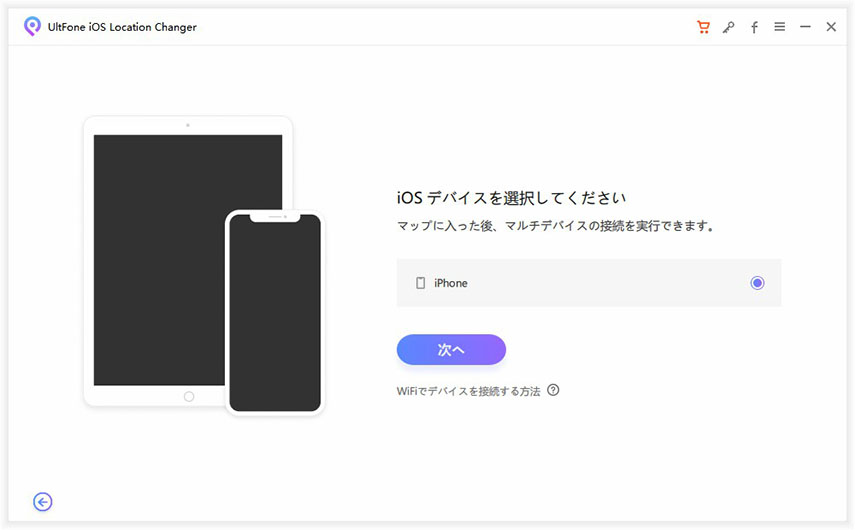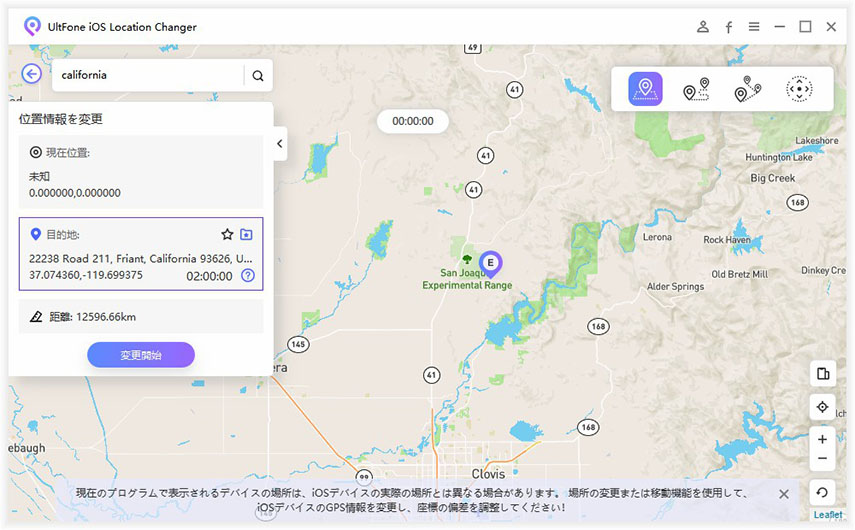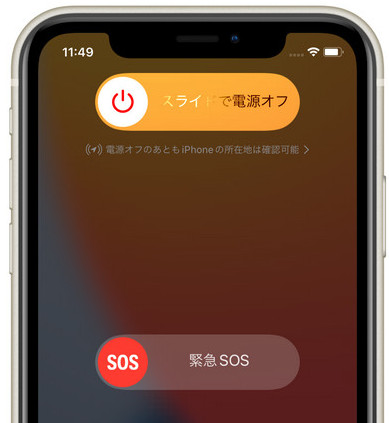【2025年最新】ゼンリーの位置情報がおかしい時の対処法
 Kiyoko Tōru
Kiyoko Tōru- 更新日:2024-03-29 カテゴリ: 位置偽装
ゼンリー(Zenly)では位置情報を共有することができ、友だちと気軽につながれると大人気のアプリです。利用している、インストールしている友だちがいるなどゼンリー(Zenly)を使っている人が身近にいるケースも多いのではないでしょうか。大人気のゼンリー(Zenly)ですが、位置情報がおかしい時があります。そこで、この記事ではゼンリー(Zenly)の位置情報がおかしい原因と対処法をご紹介します。
Part 1、ゼンリーの位置情報がおかしい時の原因
ゼンリー(Zenly)の位置情報がおかしい時は次の原因が考えられます。
原因1、ネットワークが不安定になる
スマホが受信するGPS信号から位置情報を把握するゼンリー(Zenly)は、不安定なネットワークでは位置情報がおかしい、正しく表示されないなどの不具合が起きます。
原因2、低電力モードになる
iPhoneが低電力モードになるとアプリによる位置情報サービスの利用がアプリ起動中のみとなります。そのため、ゼンリー(Zenly)が位置情報を常に把握している時と比べて精度が落ちます。
原因3、iOSバージョンが古すぎる
iOSバージョンが古いと、修正されていないバグやゼンリー(Zenly)アプリとの互換性の問題が発生し、ゼンリーがフリーズする・位置情報がおかしいなどの不具合が起きる可能性があります。
原因4、ゼンリー位置情報の設定がオフになる
ゼンリーはスマホの位置情報を利用するため、位置情報サービスの設定がオフになっているとゼンリーを開いても正しい位置情報が表示されません。
Part 2、ゼンリーの位置情報がおかしい時の対処法
ゼンリーの位置情報がおかしい時の対処法をご紹介します。
対処法1、Wi-Fiやインターネット接続を確認する
不安定なネットワークに接続したままゼンリーを起動しても位置情報がおかしい、フリーズするなどの不具合が起きる可能性があります。接続している通信環境が安定しているか確認してみましょう。
対処法2、低電力モードをオフにする
iPhoneが低電力モードになるとアプリを開いている時しか位置情報を取得しないため、位置情報を常に利用している時と比べて位置情報の精度が低くなります。
1、「設定」から「バッテリー」を開きます。
2、「低電力モード」をオフにします。
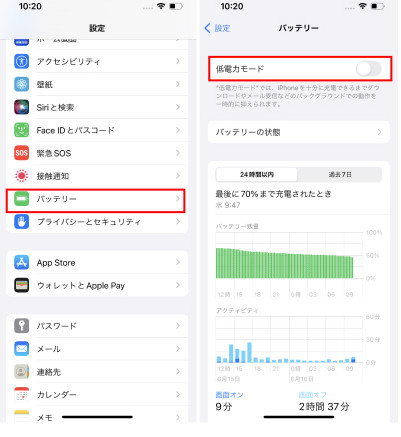
対処法3、ゼンリーで位置情報設定をチェックする
スマホの位置情報サービスをオンにしていてもゼンリー(Zenly)に対する位置情報利用の設定を間違ってしまうと、位置情報の表示がおかしいなどの不具合につながります。
1、「設定」から「プライバシー」を選択します。
2、「位置情報サービス」をタップして「Zenly」を選びます。
3、「常に」をチェックします。
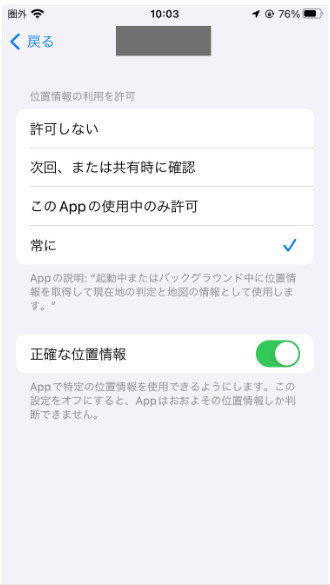
対処法4、デバイスを再起動してみる
iPhoneに発生した一時的な不具合が原因でスマホの位置情報サービスが正常に機能せず、ゼンリーでの位置情報がおかしいのであればデバイスを再起動することで解消できるかもしれません。
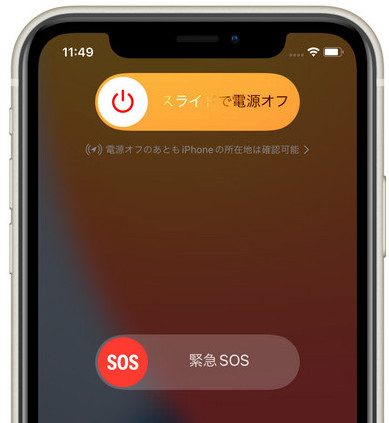
対処法5、ゼンリーを再インストールする
ゼンリーアプリに発生した不具合が原因で位置情報がおかしい時はゼンリーを再インストールすると直ることがあります。ゼンリーアプリのアイコンを長押しし、「Appを削除」をタップします。続いて、Appストアからゼンリーを再インストールしましょう。
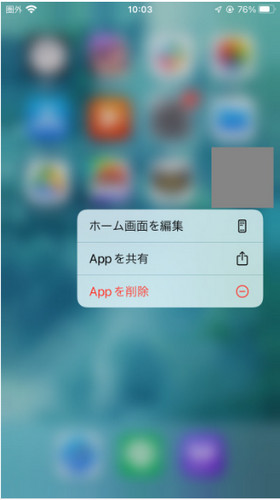
対処法6、ゼンリーの位置情報バグを解消!UltFone iOS Location Changerをおすすめ!
ここまでの対処法を試してもゼンリーの位置情報がおかしい時はUltFone iOS Location Changerを使って正しい位置にGPSを戻す方法を使ってみてください。UltFone iOS Location ChangerはiPhoneの位置情報を簡単に変更できる専門ツールで、ゼンリーの位置情報がおかしいから正しい場所に戻したい時、自分の位置情報を違う場所にこっそりと移動したい時など様々なシーンでお使いいただけます。
- 手順 1PCでUltFone iOS Location Changerを立ち上げます。左のタブで「位置情報の変更」アイコンが選択されていることを確認の上、Enterキーを押します。

- 手順 2次に、iOSデバイスをPCに接続して、「次へ」を押して進みます。

- 手順 3画面上に世界地図が表示されます。任意の場所を入力するか、マウスを動かして任意の場所を取得します。

- 手順 4「変更開始」をクリックすると完了です。UltFone iOS Location Changerは、あなたを設定した地域に即座にテレポートさせます。
Part 3、ゼンリーの位置情報がおかしいについてよくある質問
質問1、ゼンリーのあいまいモードは実際の位置情報とどのくらいずれます?
ゼンリーのあいまいモードを使った時に、実際の位置情報とのハッキリとしたずれはわかりません。ですが、実際にいる場所から10m~1.2km付近で自分の位置情報が表示されます。
質問2、位置情報 違う なぜ?
ゼンリー(Zenly)で表示される位置情報が違う時はネットワーク、低電力モード、iOSバージョン、設定などが原因として考えられます。
まとめ
以上、ゼンリー(Zenly)の位置情報がおかしい原因と対処法をご紹介しました。ゼンリーに対する位置情報サービスの許可がオフになっていたり、不安定なネットワークを利用していたりと原因は多岐にわたります。ゼンリーの位置情報がおかしいけれど直らないという時はUltFone iOS Location Changerを使って正しい位置情報に戻す方法もありますよ。
 Kiyoko Tōru
Kiyoko Tōru